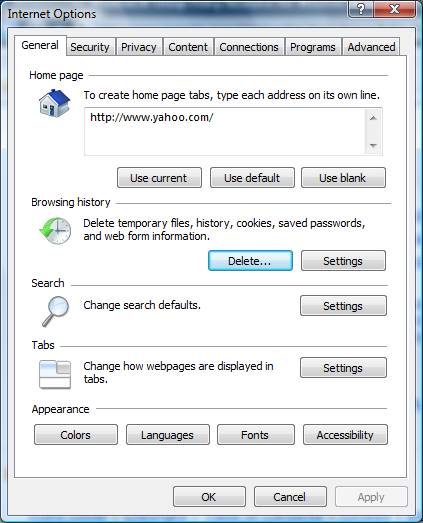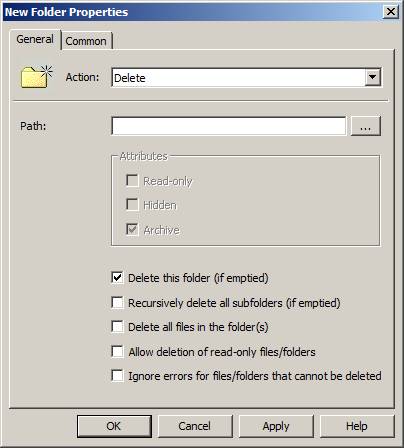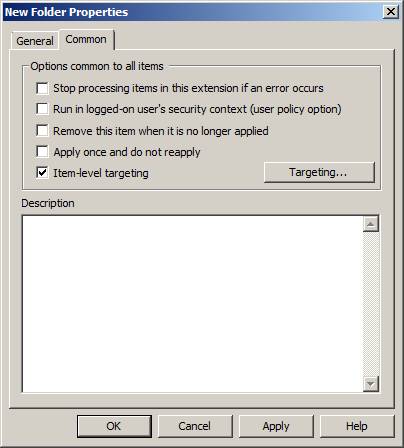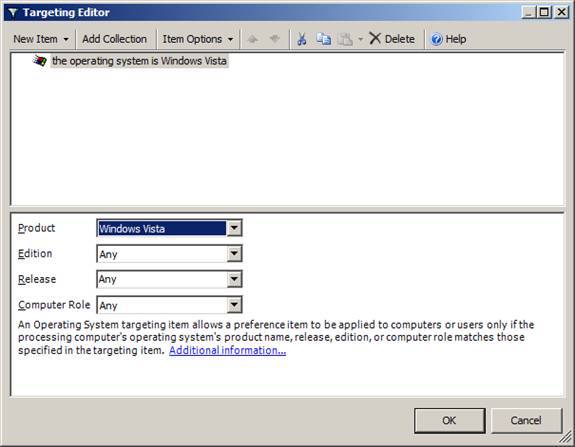Я думаю, что мы все заодно, когда дело касается проблем, которые могут вызвать определенные файлы, полученные из Интернет, для одной системы или целой сети. Мы пробуем всевозможные конфигурации, настройки брандмауэра, различное программное обеспечение и антивирусы, чтобы остановить эти вредоносные атаки. Но по-прежнему, Интернет остается угрозой, от которой необходимо защититься. Одна из областей Internet Explorer, которая может помочь вам в защите своего компьютера или целой сети – это очистка временных Интернет файлов (Temporary Internet files), которые загружаются во время просмотра веб страниц. С помощью удаления этих файлов, вы можете защитить свой компьютер и целую сеть от наплыва вредоносных файлов. Размещение временных Интернет файлов по умолчаниюКогда Internet Explorer запускается в первый раз, он сразу же начинает сохранять файлы, которые он помещает в интерфейс браузера для более быстрого доступа к ним при повторном обращении к веб странице. По умолчанию эти временные Интернет файлы располагаются в различных местах, в зависимости от используемой вами операционной системы Windows. Ниже приводится размещение временных файлов для различных OS:
Ручное управление содержимым папки с временными Интернет файлами (Temporary Internet Folder)Если вы сидите за своим компьютером с операционной системой Windows, и хотите, чтобы файлы, которые вы только что просматривали больше не хранились на вашем компьютере, то вы можете удалить эти файлы. Предположим, что вы работали за своим компьютером, и вдруг неожиданно вспомнили, что вам необходимо заказать отель на время отпуска, который уже не за горами. Вы открываете ваш любимый сайт, лично я предпочитаю www.yahoo.com\travel, и ищите там путевки в Cancun, Mexico. После часового просмотра отелей, туров, развлечений и условий отдыха, вы понимаете, что различные райские картинки, связанные с предстоящим отдыхом, наводнили ваш рабочий компьютер. Вам необходимо удалить эти файлы! Чтобы удалить их, вы можете использовать инструменты Internet Explorer. На моем компьютере с операционной системой Vista работает IE 7, поэтому я открываю выпадающий список Tools (сервис) и выбираю Internet Options (свойства обозревателя). Открывается диалоговое окно Internet Options, которое изображено на рисунке 1.
Рисунок 1: Диалоговое окно Internet Options используется для настройки параметров IE На закладке по умолчанию General (Общие), вы найдете целый раздел посвященный истории ваших путешествий по Интернету или Browsing History. Здесь у вас есть кнопка под названием Delete (удалить), которая позволяет удалить историю Internet Explorer. В новых версиях IE, вы можете управлять тем, что будет удалено, например, временные файлы (Temporary Internet Files), Куки (Cookies), история (History), данные форм (Form data) или пароли (Passwords). Очевидно, что более всего нас интересуют здесь временные файлы интернет (Temporary Internet Files). Если вы нажмете на кнопку Delete Files (удалить файлы), у вас попросят подтверждение на удаление, после чего все временные файлы из папки Temporary Internet Files будут удалены. Использование преимуществ политики группы для удаления файловЕсли откроете GPO в операционной системе Windows Server 2008 или Windows Vista SP1, то вы обнаружите новый набор настроек GPO, которые размещаются в узле Preferences. Настройки, на которых мы хотим сфокусироваться, можно найти либо в узле Computer Configuration, либо в узле User Configuration. Путь к нашим настройкам одинаков для каждого узла: Preferences\Windows Settings\Folders. Когда вы перейдете к этому узлу, щелкните правой кнопкой мыши Folders, а затем выберите New - Folder. Откроется диалоговое окно со свойствами новой папки New Folder Properties, как показано на рисунке 2.
Рисунок 2: Политика группы Preferences Folder Policy Внутри этой политики вам нужно настроить Action (действие) политики, а также путь к папке, которой вы в конечном счете хотите управлять. Очевидно, что в нашем случае узлом действия (action mode), который вы хотите настроить, является Delete (удаление). Затем вам необходимо указать путь к папке с временными файлами (Temporary Internet Files) в зависимости от вашей операционной системы. Наконец, вы должны поставить галочку в поле Delete all files in the folder(s) (удалить все файлы в папке), чтобы удалить все файлы из папки Temporary Internet Files. Одним из преимуществ использования Group Policy Preferences является то, что они привязаны к фоновому обновлению, которым располагает политика группы. Это происходит каждые 90 минут на всех компьютерах, которыми управляет политика группы (Group Policy). Поэтому файлы будут удалены со всех компьютеров, которые управляются GPO в пределах двух часов! Указание правильной операционной системыТеперь нам нужно решение, которое будет направлено на компьютеры с операционной системой Windows Vista, а не на компьютеры с Windows XP, т.к. временные файлы Интернет (Temporary Internet Files) размещаются у них в различных местах. Вы можете разработать тщательно продуманную проектную схему OU, в которой ваши компьютеры с Windows XP будут располагаться в WindowsXP OU, а компьютеры с операционной системой Windows Vista будут располагаться в WindowsVista OU. Это сработает, но учтите, что, возможно, вам придется заново проектировать часть вашей структуры Active Directory. В качестве альтернативного решения, которое подходит для Windows Server 2008/Vista Group Policy Preferences, вы можете использовать Item-level Targeting, которое позволить гарантировать, что настройка GPO относится к нужной версии OS. Чтобы настроить Item-level targeting для ваших настроек GPO, которые позволят удалять временные файлы на XP и Vista, вы должны создать две различных папки с политиками. Затем для настроек каждой политики вы настраиваете «цель». Item-level targeting настраивается внутри настройки GPO, с помощью закладки Common (общие), как показано на рисунке 3.
Рисунок 3:С помощью закладки Common (общие) вы можете настроить item-level target Когда вы нажмете на кнопку Targeting (указание цели), откроется диалоговое окно Targeting Editor. Чтобы настроить версию операционной системы для вашей политики, перейдите к выпадающему списку New Item (новый элемент) и выберите Operating System (операционная система). В нижней части окна перейдите к выпадающему списку Product (продукт). Выберите либо Windows XP, либо Windows Vista, в зависимости от того, какой путь вы указали в настройках политики, как показано на рисунке 4.
Рисунок 4: Item-level targeting позволяет вам использовать политику для компьютеров, работающих под управлением различных версий операционных систем Вы можете настроить обе папки для политик в одном GPO, если хотите, т.к. действие по нацеливанию отображает правильный путь к нужной версии операционной системы. После того, как вы настроите все параметры политики для Windows XP и Windows Vista, вы сможете удалять временные файлы Интернет на всех компьютерах с интервалом в 90 минут. РезюмеУдаление временных файлов Интернет очень важно для всех компьютеров в вашей сети. Это позволит защитить ваши компьютеры от вредоносных файлов, которые используются для атаки на локальный компьютер, а также всей сети. Временные файлы можно удалить вручную, но вы можете автоматически удалять эти файлы периодически для всех ваших пользователей. С помощью политики группы вы можете выполнять это действие каждые 90 минут. Параметры легко настроить, а с помощью item-level targeting, вы можете гарантировать, что правильный путь к временным файлам соответствует нужной версии операционной системы.
Теги:
Комментарии посетителей
Комментарии отключены. С вопросами по статьям обращайтесь в форум.
|
|